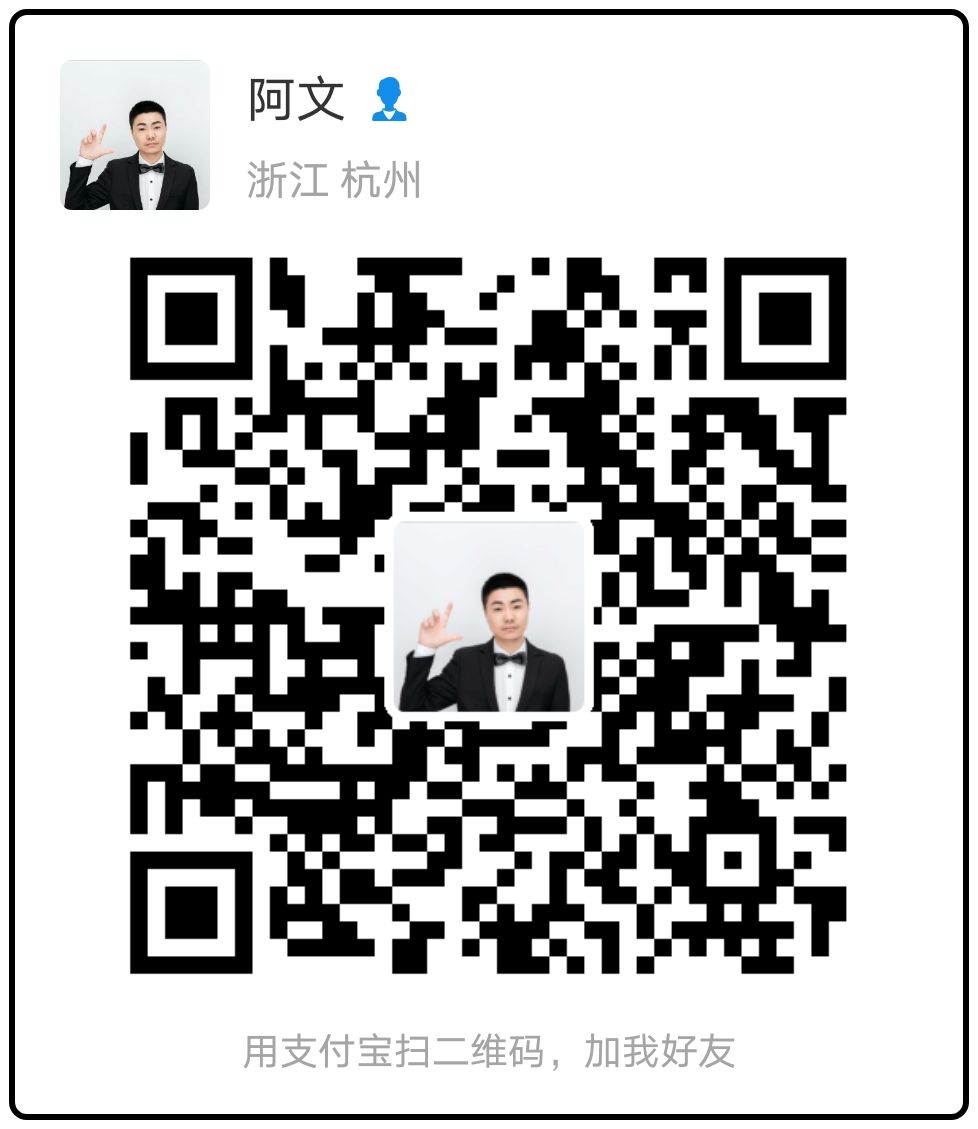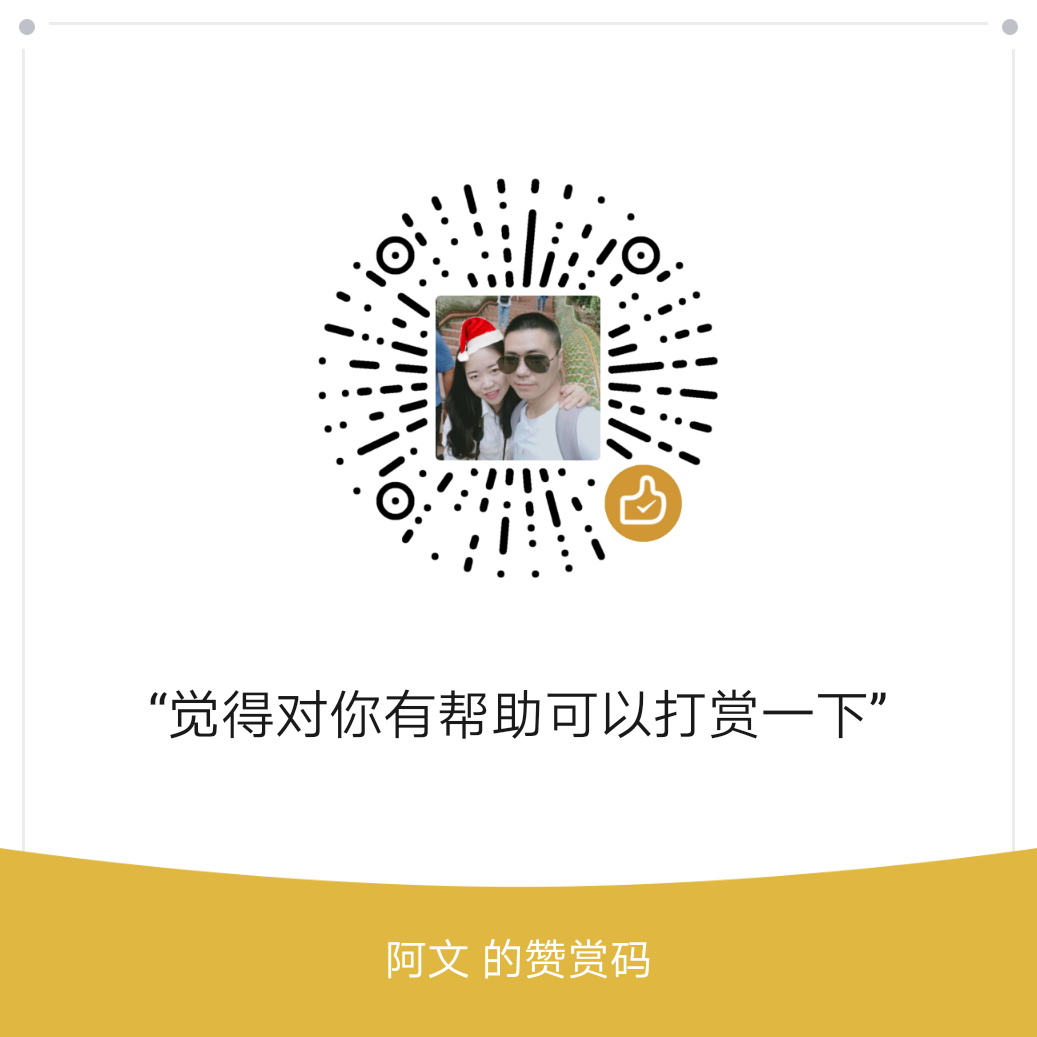通常我们要访问某个网站或者请求某个域名都是需要进行域名解析的,比如我们要访问www.baidu.com,首先客户端(浏览器)会向 DNS 服务器发起查询然后得到服务器的 IP,从而访问到服务器的资源。但是有时候,服务器解析发生了变化,比如IP 地址从1.1.1.1变成了2.2.2.2,这个时候由于 DNS 的数据库存在缓存,需要更新后才能把新的 IP 地址添加到 DNS 记录中。但是在 DNS更新数据库的时候,有可能还是会请求到旧的 IP 地址,从而造成无法访问的问题,这个时候,我们就可以通过修改本地 hosts 文件来进行访问。
通常,本地发起网络请求,优先查询 hosts 文件,如果 hosts 文件没有记录,才会去查询 DNS 服务器。
windows如何修改
1.对于 Windows 用户,我们可以打开C:\Windows\System32\drivers\etc目录,在这个目录有一个 hosts 文件
但是默认情况下我们是没有权限修改他的,默认这个文件只有只读权限,我们需要修改他的权限,让当前的用户对其有读写权限,右键选择属性–切换到安全,然后点击编辑,找到你当前使用的用户名通常是 User(xxx/xxx),

然后授权用户拥有读写执行权限,如果你不懂,直接勾选完全控制好了

然后弹出对话框,直接点击是,然后右键选择打开方式,选择记事本打开

然后添加记录格式如下,然后保存
[ip] v0.api.upyun.com比如
121.42.148.6 v0.api.upyun.com 如图所示

这里的 ip,可以找又拍云提供,绑定好以后,进行测试
win7用户可以打开开始菜单,输入 cmd 打开命令提示符
win8以上用户可以按 win+x 键,找到运行
然后输入 cmd
然后输入 ping v0.api.upyun.com 验证IP是否是刚才写在 hosts 文件中的。

linux or mac
如果你是 mac 或 linux 用户,相信你应该可以自行解决。本教程只针对非专业用户。如果实在不会
sudo vim /etc/hosts 在这个文件末尾添加